电脑怎么开无线网络?电脑无线网络连接步骤是什么?
- 数码攻略
- 2025-04-06
- 3
在数字化时代,无线网络已经成为我们日常生活和工作中不可或缺的一部分。无论是访问互联网、处理工作文件,还是娱乐放松,无线网络都带来了极大的便利。但您知道如何在电脑上开启无线网络连接吗?本文将为您提供一个步骤详解,确保您能轻松连上无线网络。
无线网络连接的前提准备
在开启无线网络之前,您需要检查几个基本条件:
1.确保台式机拥有无线网卡:大多数现代笔记本电脑和一些台式机都内置了无线网卡。如果是台式机,您可能需要购买并安装一个USB无线网卡。
2.检查无线网络路由器是否开启:确认无线路由器已经开启并且工作正常。
3.开启电脑的无线功能:某些电脑在初次使用时可能需要手动开启无线功能。
4.了解您的网络环境:比如,网络的SSID名称(即网络名称)和密码。
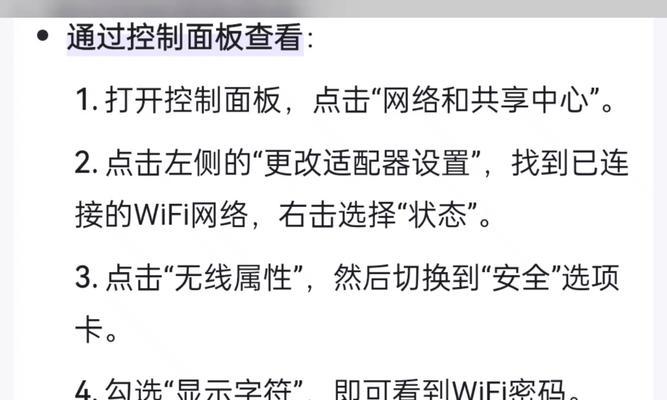
步骤一:启用电脑上的无线功能
1.找到无线网络开关:这通常取决于笔记本电脑的设计。对于台式机,如果是用USB无线网卡,直接插入电脑即可。
2.开启无线网络开关:对于带有物理开关的笔记本电脑,按住Fn键同时按下无线网络开关。对于触摸板电脑,确保在设置中将无线功能设置为开启状态。
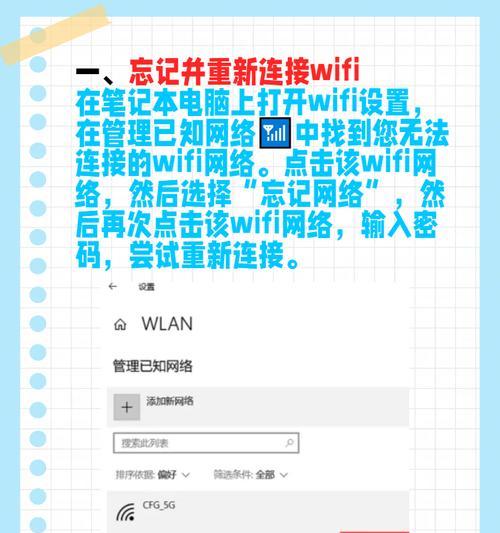
步骤二:搜索可用的无线网络
1.打开网络和共享中心:在Windows系统中,您可以通过点击右下角的网络图标或者控制面板中的网络和共享中心来进入。
2.选择“连接到新的网络”:如果您之前未连接过此网络,系统会自动扫描可用网络。
3.选择您的网络:从列表中找到自己的无线网络(SSID)并点击连接。
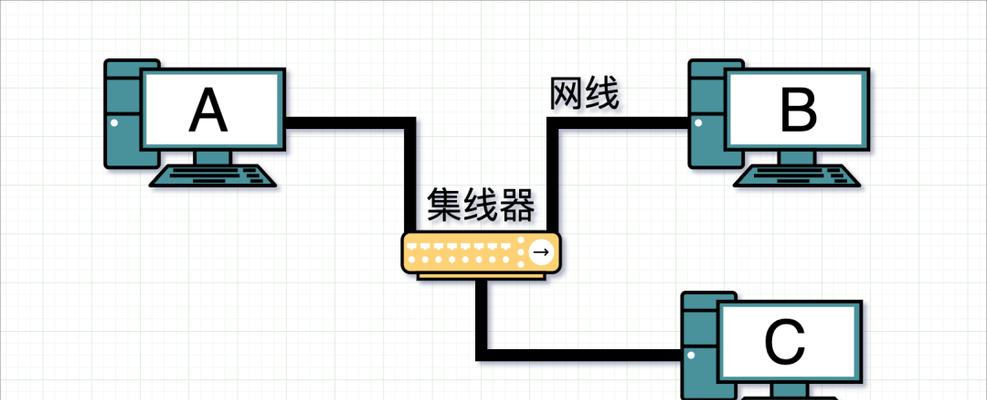
步骤三:输入无线网络密码并连接
1.输入网络密码:在输入网络密码的对话框中,键入您设置的无线网络密码。
2.选择安全性:确保选择正确的安全性类型,如WPA2或WPA3。
3.点击“连接”:确认无误后点击连接,电脑将开始尝试与无线网络建立连接。
其他操作系统连接无线网络的方法
对于Mac用户:在菜单栏中找到WiFi图标,点击它并从列表中选择您的网络,然后输入密码并连接。
对于Linux用户:通常在系统托盘中有一个网络管理器图标,从中也可以找到管理和连接无线网络的选项。
常见问题解答
1.忘记无线网络密码怎么办?:如果无法记起无线网络的密码,您可以重置无线路由器,或查看路由器背后贴的标签,上面通常会有默认的网络名称和密码。
2.电脑无法搜索到无线网络怎么办?:检查无线功能是否已经开启;确认无线网卡驱动程序是否正常;检查无线路由器是否工作正常;并尝试重启路由器和电脑。
如何提高无线网络的连接效率和安全性?
1.定期更换网络密码:这可以提高安全性,防止他人未经许可使用您的网络。
2.利用WPA3加密:如果您的路由器支持,尽量使用WPA3加密方式,它提供了更高的安全性。
3.升级设备固件:定期检查并更新路由器和网卡的固件,以获得最新的安全补丁和优化。
通过以上步骤,您应该能够在电脑上成功连接无线网络。无线网络的连接对于现代生活而言至关重要,正确设置和维护无线网络环境,不仅能够确保您能够顺畅地访问互联网,还能确保您的网络环境安全可靠。希望本文能够帮助您顺利完成无线网络的连接,享受便捷的数字化生活。
版权声明:本文内容由互联网用户自发贡献,该文观点仅代表作者本人。本站仅提供信息存储空间服务,不拥有所有权,不承担相关法律责任。如发现本站有涉嫌抄袭侵权/违法违规的内容, 请发送邮件至 3561739510@qq.com 举报,一经查实,本站将立刻删除。